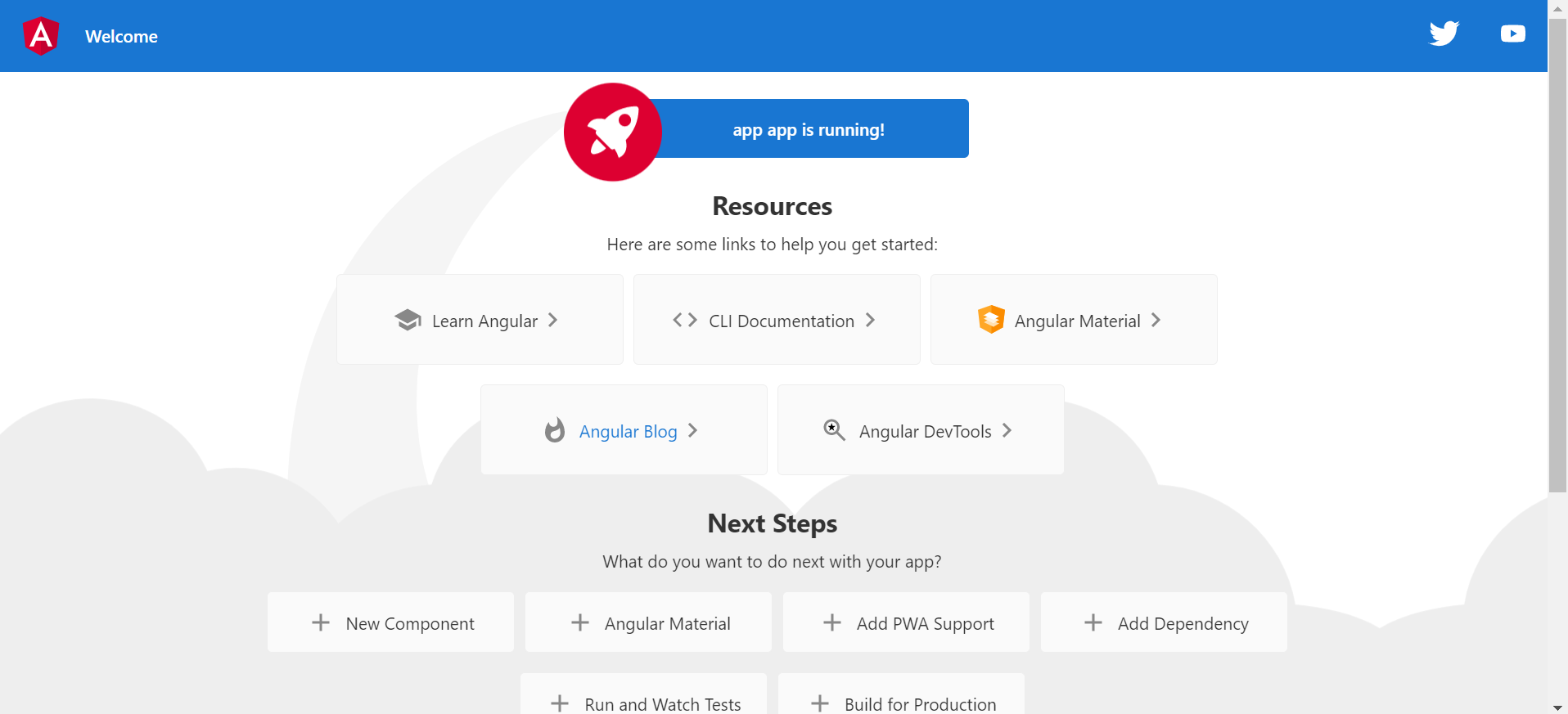0. Introduction
AngularもDockerも触った事がなかったので、触ってみる事にした。
ついでに、GitHubで管理するようにした。
1. Docker Engineのインストール
以下の公式サイトの通り、DockerEngineをインストールする。
- 以下のリンクはUbuntuの手順。環境によって手順は異なるので、自身の環境に応じて変更。
以下、公式からコマンドのみコピペしたもの。(Ubuntu)
# Uninstall old versions
$ sudo apt-get remove docker docker-engine docker.io containerd runc
# Installation methods
## Set up the repository
$ sudo apt-get update
$ sudo apt-get install \
ca-certificates \
curl \
gnupg \
lsb-release
$ sudo mkdir -p /etc/apt/keyrings
$ curl -fsSL https://download.docker.com/linux/ubuntu/gpg | sudo gpg --dearmor -o /etc/apt/keyrings/docker.gpg
$ echo \
"deb [arch=$(dpkg --print-architecture) signed-by=/etc/apt/keyrings/docker.gpg] https://download.docker.com/linux/ubuntu \
$(lsb_release -cs) stable" | sudo tee /etc/apt/sources.list.d/docker.list > /dev/null
## Install Docker Engine
$ sudo apt-get update
$ sudo apt-get install docker-ce docker-ce-cli containerd.io docker-compose-plugin
$ sudo docker run hello-world
2. Docker Desktopのインストール
Docker Composeを使用したいため、以下の公式サイトの通り、DockerDesktopをインストールする。
- Docker Composeは、Docker Desktopに内包されているので、Docker DesktopをインストールすればOK
- 以下のリンクはUbuntu。環境によって手順は異なる。
以下、公式からコマンドのみコピペしたもの。(Ubuntu)
- コマンドを実行する前に、最新のPackageを取得しておく。(Ubuntuの場合はDEB Package)
# Prerequisites
$ sudo apt install gnome-terminal
$ sudo apt remove docker-desktop
# Install Docker Desktop
$ sudo apt-get update
$ sudo apt-get install ./docker-desktop-<version>-<arch>.deb # ダウンロードしたDEB Packageはここで使う
3. Docker+Angularの構成ファイルを作成
適当なディレクトリに構成ファイル群を作成。
# 作業ディレクトリの確認(どこでもいいです)
$ pwd
/home/your-account-name/
# アプリのルートディレクトリの作成
$ mkdir sample-angular-on-docker
$ cd sample-angular-on-docker
# 構成ファイル群を作成
$ touch README.md # Git管理したいので、とりあえず作成
$ touch docker-compose.yml # Docker Composeで環境構築していく(3.2章参照)
$ mkdir app/ # Angularのファイル群が格納される(5章参照)
$ mkdir doc/ # Markdown(Mermaid記法)の設計書を入れていきたい(今回は不使用)
$ mkdir env/ # Dockerfile群を格納
$ mkdir env/node # Angularを稼働させるため、nodeのDockerfileを管理
$ touch env/node/Dockerfile # Angularを稼働させるため、nodeのDockerfile(3.1章参照)
3.1. Dockerfileの作成
vimなどを使って、./env/node/Dockerfileを作成。
FROM node
WORKDIR /projects
RUN npm install -g @angular/cli
EXPOSE 4200
3.2. docker-compose.ymlの作成
vimなどを使って、./docker-compose.ymlを作成。
version: "3"
services:
node:
build: ./env/node
ports:
- "4200:4200"
volumes:
- ".:/projects"
tty: true
4. Dockerコンテナの起動
3章の時点で構成ファイルは完成したので、以下のコマンドでDockerコンテナを起動。
# `-d`を付ける事で、バックグラウンドで実行
$ sudo docker compose up -d
4.1 コンテナ一覧、イメージ一覧の確認
起動しているコンテナ一覧と、作成済みのイメージ一覧を確認したい場合は、以下のコマンドを実行。
# 起動しているコンテナ一覧を表示
$ sudo docker ps
CONTAINER ID IMAGE COMMAND CREATED STATUS PORTS NAMES
60ff460a2f75 sample-angular-on-docker-node "docker-entrypoint.s…" 49 minutes ago Up 33 minutes 0.0.0.0:4200->4200/tcp, :::4200->4200/tcp sample-angular-on-docker-node-1
# 作成済みのイメージ一覧を表示
$ sudo docker images
REPOSITORY TAG IMAGE ID CREATED SIZE
sample-angular-on-docker-node latest 16e654b2053b About an hour ago 1.05GB
4.2 コンテナの停止、イメージの削除
起動しているコンテナの停止と、作成済みのイメージの削除をしたい場合は、以下のコマンドを実行。
# 起動しているコンテナの停止(60ff460a2f75 = `docker ps`で得たコンテナID)
$ sudo docker stop 60ff460a2f75
# 作成済みのイメージ一覧を表示(16e654b2053b = `docker images`で得たイメージID)
$ sudo docker rmi -f 16e654b2053b
5. Angularプロジェクトの作成
起動しているコンテナに入って、Angularプロジェクトを作成する。
# 以下のコマンドでDockerコンテナに入る
$ sudo docker compose exec node bash
# ここから先はDockerコンテナ内での操作(Dockerコンテナから出るには`exit`を実行)
root@60ff460a2f75:/projects# pwd
/projects
root@60ff460a2f75:/projects# ls -la
total 28
drwxr-xr-x 6 root root 4096 Oct 31 07:15 .
drwxr-xr-x 1 root root 4096 Oct 31 06:56 ..
-rw-r--r-- 1 root root 0 Oct 31 06:05 README.md
drwxr-xr-x 6 root root 4096 Oct 31 07:14 app
drwxr-xr-x 2 root root 4096 Oct 31 06:05 doc
-rw-r--r-- 1 root root 134 Oct 31 06:55 docker-compose.yml
drwxr-xr-x 3 root root 4096 Oct 31 06:54 env
# Angularアプリの作成(カレントディレクトリのapp配下に作成。Git管理はapp配下ではなくホームディレクトリで行いたいので、ここではスキップ。)
root@60ff460a2f75:/projects# ng new app --skip-git
# Angularアプリの実行確認
root@60ff460a2f75:/projects# cd app
root@60ff460a2f75:/projects/app# ng serve --host 0.0.0.0
以下にアクセスし、以下のページが表示されればOK。
Angularアプリの実行確認ができたら、exitでDockerコンテナから出ておく
# Angularアプリの実行確認ができたら、`exit`でDockerコンテナから出ておく
root@60ff460a2f75:/projects/app# exit
exit
# Dockerコンテナから出た事を確認
$ pwd
/home/your-account-name/sample-angular-on-docker
6. Git管理
Angular on Dockerの環境が完成したので、GitHubで管理していく。
6.1. リポジトリの作成
以下の公式に基づいてリポジトリを作成。
- https://docs.github.com/ja/get-started/quickstart/create-a-repo
- リポジトリ名は、以下としている(好きにしていいです)
sample-angular-on-docker
6.2. first commit
リポジトリを作成したら「こうやってfirst commitしてね」という手順が出てくるので、その通りにコミットする。
# Git管理対象ディレクトリ
$ pwd
/home/your-account-name/sample-angular-on-docker
# 公式に基づいてfitst commit
$ git init
$ git add README.md
$ git commit -m "first commit"
$ git branch -M main
$ git remote add origin git@github.com:your-account-name/sample-angular-on-docker.git # 6.1章にて自身で付けたリポジトリ名を指定
$ git push -u origin main
7. 終わり :-)
これでDockerEngineとDockerDesktopさえ入ってればどこでも動くようになった。
7.1. 今後やりたい事
- フロントエンドは
Angularで、バックエンドはPython(Django)やRuby(Rails)にしてみたい -
MySQLとかNginxとかを共存させるにはどうしたらいいか試したい - 複数コンテナを立ち上げて、コンテナ間通信をしてみたい